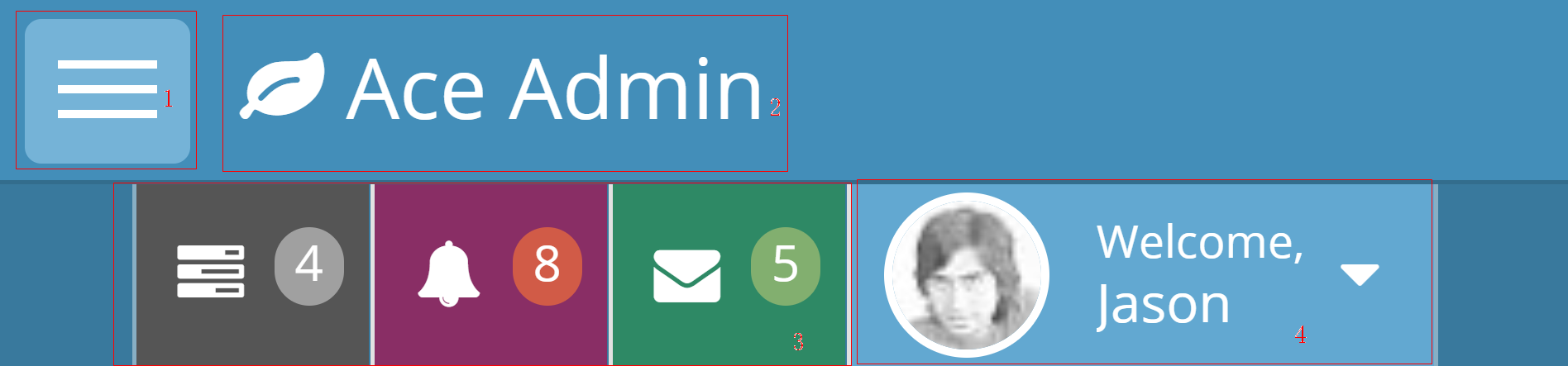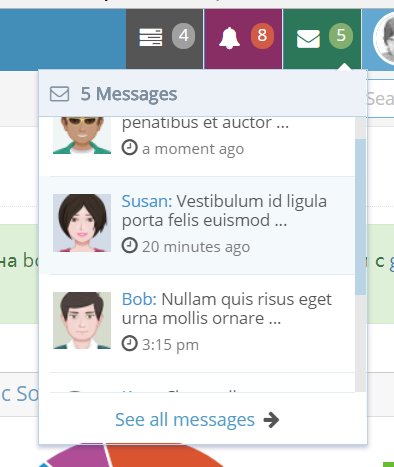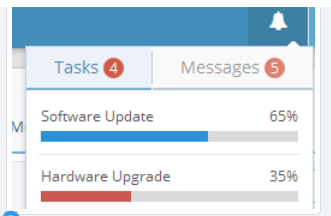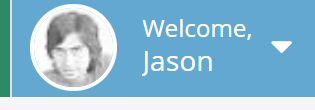1.布局
HTML页面中导航栏的默认布局是:
1 toggle buttons: come before brand text container(.navbar-header) or inside it.
切换按钮:出现在品牌文本容器(导航头)之前或内部
2 .navbar-header: brand text container.
导航头:品牌文本容器
3 .navbar-menu: optional element which contains a menu or form.
导航菜单:包含菜单或表单的可选元素。
4 .navbar-buttons.navbar-header: contains user info buttons and dropdowns.
导航按钮.导航头:包含用户信息按钮和下拉菜单
<div id="navbar" class="navbar navbar-default">
<!-- navbar-container -->
<div id="navbar-container" class="navbar-container">
<!-- toggle buttons are here or inside brand container -->
<!-- navbar-header -->
<div class="navbar-header pull-left">
<!-- brand text here -->
</div>
<!-- navbar-menu -->
<nav class="navbar-menu pull-left">
<!-- optional menu & form inside navbar -->
</nav>
<!-- navbar-buttons -->
<div class="navbar-buttons navbar-header pull-right ">
<ul class="nav ace-nav">
<!-- user buttons such as messages, notifications and user menu -->
</ul>
</div>
</div>
</div><!-- /.navbar -->
放大一点可以看清导航布局,数字对应上面 的介绍
2.响应式导航栏
有两种类型的响应式导航栏:
1、Default style in which buttons move down when screen is small and below 480px.
当屏幕较小且低于480像素时,按钮向下移动的默认样式。
You can change this value by modifying @screen-topbar-down variable at assets/css/less/variables.less and re-compile ace.less.
2、Bootstrap折叠样式,它隐藏用户按钮和下拉菜单,当屏幕低于992px时,切换按钮用于隐藏/显示它们。
Bootstrap collapse style in which user buttons & dropdowns are hidden
and when screen is below 992px, toggle buttons are used to hide/show them.
Add necessary toggle buttons
Add .navbar-collapse class to .navbar element
Add .navbar-collapse and .collapse class to .navbar-buttons element
If there are is a navbar menu or form, you should add .navbar-collapse and .collapse class to .navbar-menu element
需要开启次移动样式,代码如下
<!--2 Add .navbar-collapse class to .navbar element -->
<div id="navbar" class="navbar navbar-default navbar-collapse">
<div id="navbar-container" class="navbar-container">
<div class="navbar-header pull-left">
<!-- brand text here -->
</div><!-- /.navbar-header -->
<!-- 3 Add .navbar-collapse and .collapse class to .navbar-buttons element -->
<div class="navbar-buttons navbar-header pull-right
navbar-collapse collapse">
<ul class="nav ace-nav">
<!--1 user buttons such as messages, notifications and user menu -->
</ul>
</div><!-- /.navbar-buttons -->
<!-- 4 If there are is a navbar menu or form, you should add .navbar-collapse and .collapse class to .navbar-menu element -->
<nav class="navbar-menu pull-left
navbar-collapse collapse">
<!-- optional menu & form inside navbar -->
</nav><!-- /.navbar-menu -->
</div><!-- /.navbar-container -->
</div><!-- /.navbar -->
3.品牌brand
Brand text is inside .navbar-header container and has the following markup:
品牌文字位于.navbar-header容器内部,并具有以下标记:
<div class="navbar-header pull-left">
<a href="#" class="navbar-brand">
<small>
<i class="ace-icon fa fa-leaf"></i>
Brand Text
</small>
</a>
</div>
用户按钮/下拉菜单
User buttons & dropdowns are inside .navbar-buttons element, inside a ul.ace-nav list:用户按钮和下拉列表位于.navbar-buttons元素内部,ul.ace-nav列表中:
<div class="navbar-buttons navbar-header pull-right">
<ul class="nav ace-nav">
<li class="light-blue"> 用户下拉按钮
<a data-toggle="dropdown" class="dropdown-toggle" href="#">
<i class="ace-icon fa fa-tasks"></i>
<span class="badge">5</span>
</a>
<ul class="dropdown-menu dropdown-navbar dropdown-menu-right dropdown-caret dropdown-close">下拉菜单
<li class="dropdown-header">
title text
</li>
<li>
item#1.
</li>
<li>
item#2.
</li>
<li class="dropdown-footer">
bottom text or link
</li>
</ul>
</li>
<li>
Another button and dropdown
</li>
</ul>
</div>
2.按钮和菜单颜色
用户下拉按钮有一些颜色和选项:
- 默认深蓝色
greypurplegreenlight-bluelight-blue2redlight-greenlight-purplelight-orangelight-pinkdarkwhite-opaquedark-opaquetransparentlight-10dark-10margin-1margin-2margin-3margin-4no-border
<li class="light-pink no-border margin-1"> <!-- dropdown content goes here --> </li>下拉菜单有一些不同的颜色:
- 默认的蓝色
navbar-pinknavbar-greynavbar-green
<li class="purple"> <a href="#"> ... </a> <ul class="dropdown-navbar navbar-pink dropdown-menu dropdown-menu-right dropdown-caret dropdown-close">下拉菜单 ... </ul> </li>
3 dropdown-content&ScrollBars
您可以将下拉的主要内容放入.dropdown-content元素中。这样你可以在内容上使用滚动条:
<li class="purple">
<ul class="dropdown-navbar dropdown-menu dropdown-menu-right">
<li class="dropdown-header"></li>
<li class="dropdown-content">
<ul class="dropdown-menu dropdown-navbar">
<!-- content and list of items are here -->
</ul>
</li>
<li class="dropdown-footer"></li>
</ul>
Inside
assets/js/ace/ace.js
is the code to automatically apply scrollbars on
.dropdown-content
element.
Default content height is 200px. You can change this using data-size attribute:
<li class="dropdown-content" data-size="250"> </li>
4.标签下拉菜单
您可以在下拉菜单中使用选项卡元素。
作为一个例子,你可以看到顶级菜单页面:
Inside each .tab-pane you should use a .dropdown-menu:
<ul class="nav ace-nav">
<li class="light-blue">
<a data-toggle="dropdown" class="dropdown-toggle" href="#">
<i class="ace-icon fa fa-bell icon-animated-bell"></i>
</a>
<!-- it should be a "DIV.dropdown-menu" here not a "UL.dropdown-menu" -->
<div class="dropdown-navbar dropdown-menu dropdown-menu-right dropdown-caret dropdown-close">
<div class="tabbable">
<!-- tab buttons here -->
<ul class="nav nav-tabs">
<li class="active">
<a data-toggle="tab" href="#navbar-tasks">
Tasks
<span class="badge badge-danger">4</span>
</a>
</li>
<li>
<a data-toggle="tab" href="#navbar-messages">
Messages
<span class="badge badge-danger">5</span>
</a>
</li>
</ul><!-- .nav-tabs -->
<!-- tab content here -->
<div class="tab-content">
<div id="navbar-tasks" class="tab-pane in active">
<!-- first tab pane and the .dropdown-menu inside it -->
<ul class="dropdown-navbar dropdown-menu dropdown-menu-right">
<li>
item # 1
</li>
<li>
item # 2
</li>
<li class="dropdown-footer">
...
</li>
</ul>
</div><!-- /.tab-pane -->
<div id="navbar-messages" class="tab-pane">
<!-- second tab pane and the .dropdown-menu inside it -->
<ul class="dropdown-navbar dropdown-menu dropdown-menu-right">
<!-- .dropdown-content -->
<li class="dropdown-content">
<ul class="dropdown-menu dropdown-navbar">
<li>
item # 1
</li>
<li>
item # 2
</li>
</ul>
</li><!-- /.dropdown-content -->
<li class="dropdown-footer">
...
</li>
</ul>
</div><!-- /.tab-pane -->
</div><!-- /.tab-content -->
</div><!-- /.tabbable -->
</div><!-- /DIV.dropdown-menu -->
</li>
</ul><!-- /.ace-nav -->
用户菜单
User menu has the following markup and is inside ul.ace-nav
<ul class="ace ace-nav">
...
<li class="light-blue">
<a data-toggle="dropdown" href="#" class="dropdown-toggle">
<img class="nav-user-photo" src="path/to/avatar.jpg" alt="Jason's Photo" />
<span class="user-info">
<small>Welcome,</small> Jason
</span>
<i class="ace-icon fa fa-caret-down"></i>
</a>
<ul class="user-menu dropdown-menu dropdown-menu-right dropdown-yellow dropdown-caret dropdown-close">
<li><a href="#"><i class="ace-icon fa fa-cog"></i> Settings</a></li>
<li class="divider"></li>
<li><a href="#"><i class="ace-icon fa fa-power-off"></i> Logout</a></li>
</ul>
</li>
</ul>
You can also add .user-min class to it, so it becomes more compact:
<li class="light-blue user-min"> ... </li>
切换按钮 Toggle buttons
1.导航栏切换按钮
Toggle buttons are used when navbar or sidebar have collapsible mobile style.
当导航栏或边栏具有可折叠的移动样式时,使用切换按钮。
You should put the code either inside .navbar-header which contains brand text or before it:
<!-- collapse style toggle buttons can be here -->
<div class="navbar-header pull-left">
<a class="navbar-brand" href="#">
<!-- brand text is here -->
</a>
<!-- collapse style toggle buttons can be here -->
</div>
The following is a button which toggles.navbar-buttons,.navbar-menu.
Using data-toggle and data-target attributes, you can choose to toggle any element, for example toggle only .navbar-buttons or both .navbar-buttons,.navbar-menu
<button class="pull-right navbar-toggle navbar-toggle-img collapsed" type="button" data-toggle="collapse" data-target=".navbar-buttons,.navbar-menu"> <span class="sr-only">Toggle user menu切换用户菜单</span> <img src="path/to/avatar/user.jpg" alt="Jason's Photo" /> </button>
在按钮内部,您还可以使用图标而不是头像:
<button class="pull-right navbar-toggle collapsed" type="button" data-toggle="collapse" data-target=".navbar-buttons"> <span class="sr-only">Toggle user menu</span> <i class="ace-icon fa fa-user fa-2x white"></i> </button>
2.边栏切换按钮
- 在默认响应式(移动)样式和可折叠响应式样式中,切换按钮用于显示和隐藏侧边栏。
- 按钮可以在品牌文本容器(
.navbar-header)或其内部: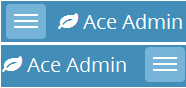
<button type="button" class="navbar-toggle menu-toggler pull-left" id="menu-toggler"> <span class="sr-only">Toggle sidebar</span> <span class="icon-bar"></span> <span class="icon-bar"></span> <span class="icon-bar"></span> </button> <div class="navbar-header pull-left"> <!-- toggle button can also be here --> <!-- brand text --> <!-- toggle button can also be here --> </div>In 2nd mobile menu style, you should add an invisible
.menu-toggler
element right before
.sidebar
<a class="invisible menu-toggler" id="menu-toggler"></a> <div class="sidebar responsive-min"> ... </div>
For collapse style sidebar in mobile view (3rd style), you should use data-toggle and data-target attributes:
<button class="pull-right navbar-toggle collapsed" type="button"
data-toggle="collapse" data-target=".sidebar">
<span class="sr-only">Toggle sidebar</span>
<span class="icon-bar"></span>
<span class="icon-bar"></span>
<span class="icon-bar"></span>
</button>
<!-- collapse style toggle buttons can be here -->
<div class="navbar-header pull-left">
<a class="navbar-brand" href="#">
<!-- brand text is here -->
</a>
<!-- collapse style toggle buttons can be here -->
</div>
导航菜单和窗体
1.导航菜单
您可以在顶部菜单示例页面的导航栏内有一个菜单。
- Inside
.navbar-menucontainer, you should haveul.nav.navbar-navelement:
<nav role="navigation" class="navbar-menu pull-left collapse navbar-collapse">
<ul class="nav navbar-nav">
<li>
<a href="#" class="dropdown-toggle" data-toggle="dropdown">
item # 1
</a>
<ul class="dropdown-menu dropdown-light-blue dropdown-caret">
<!-- optional submenu items -->
</ul>
</li>
<li>
<a href="#">
item # 2
</a>
</li>
</ul>
<!-- you can also have a form here -->
</nav>
2.导航表单
Navbar form is similar to navbar menu.Inside .navbar-menu container, the form should have .navbar-form class:
<nav role="navigation" class="navbar-menu pull-left collapse navbar-collapse">
<!-- you can also have a menu here -->
<form class="navbar-form navbar-left form-search" role="search">
<div class="form-group">
<input type="text" placeholder="search" />
</div><button type="button" class="btn btn-xs btn-info2">
<i class="ace-icon fa fa-search icon-only bigger-110"></i>
</button>
</form>
</nav>